Поява чорного екрана при вмиканні комп’ютера з Windows на борту – явище досить поширене. Причин такої поведінки системи можна знайти досить багато, так само як і методик усунення таких проблем. Але для того щоб вибрати найбільш підходяще рішення, для початку необхідно розібратися, з чим можуть бути пов’язані такі збої.
Чому при включенні комп’ютера чорний екран з’являється замість завантаження операційної системи?
Перш ніж розглядати основні причини такого явища, варто звернути на стан самого екрану. Найбільш часто зустрічаються такі варіації:
- чорний екран з написами при включенні комп’ютера;
- порожній чорний екран при включенні ПК або при перезавантаженні;
- чорний екран з курсором.
Що ж стосується причин такого явища, у першому випадку слід звернути увагу на те, які саме повідомлення виводяться на екран. Наприклад, коли повідомляється, що завантаження проводиться з несистемного диска, це означає, що система звертається до оптичному диску або флешці, які в даний момент приєднано до комп’ютера, але на них відсутні файли завантажувача. Просто вийміть їх (з дисководу або порту) і зробіть рестарт.
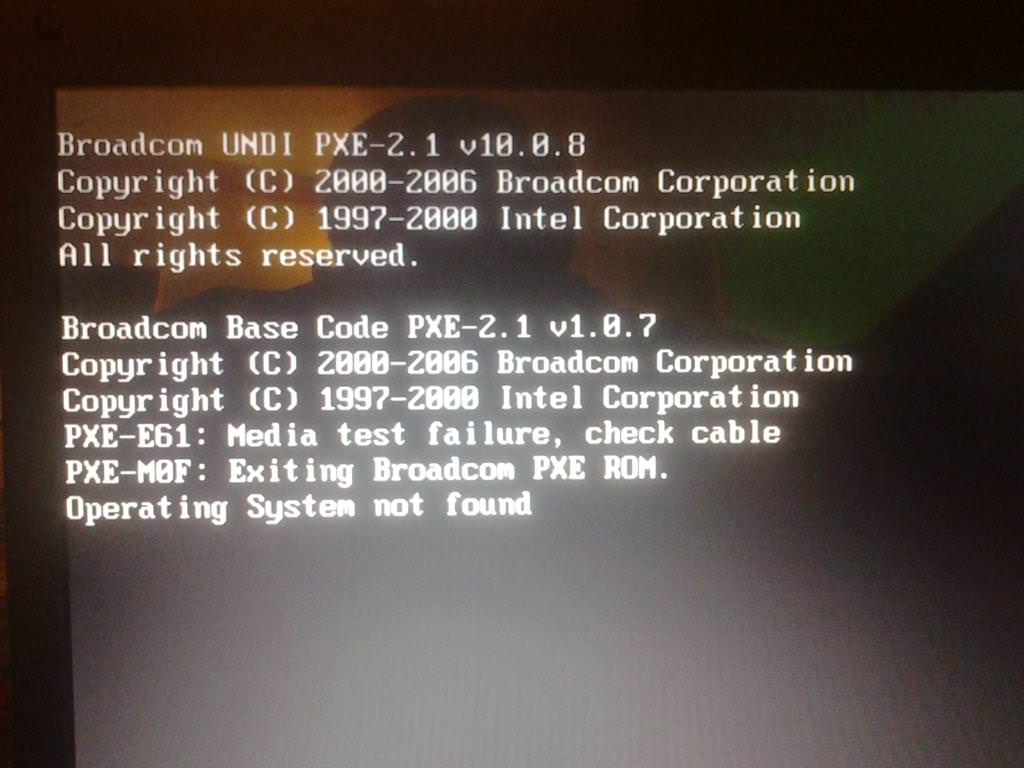
Якщо у повідомленні зазначається, що відсутній операційна система або, що ще гірше, жорсткий диск, тут проблема набагато глибша, і для відновлення працездатності комп’ютера доведеться застосувати кардинальні методи, про які буде сказано окремо.
Нарешті, однією з причин може бути пошкодження або відсутність драйвера графічного адаптера. Якщо хто не знає, після первинної перевірки системних компонентів в BIOS при передачі управління комп’ютером завантажувачу системи спочатку активується відеокарта для виводу зображення на екран. Якщо з нею спостерігаються проблеми, операційна система не зможе стартувати.
Чорний екран при вмиканні комп’ютера: що робити в першу чергу?
Але не все так погано. Цілком може бути, що причина не в програмних збоях або пошкодження комп’ютерного «заліза». Як ні банально це звучить, після включення комп’ютера чорний екран може з’являтися тільки з причини того, що на моніторі зменшена яскравість або він перебуває в режимі очікування (при цьому блимає світлодіод). Ще одна ситуація може бути пов’язана з пошкодженням кабелю живлення або підключення до відеокарти. Його потрібно перевірити, а заодно подивитися, не окислені контакти. Втім, фізичні дрібні поломки і несправності зазвичай основними причинами не називаються, тому перейдемо до усунення проблем на програмному рівні.
Швидке відновлення працездатності системи
Почнемо з ситуації, коли при включенні комп’ютера на моніторі чорний екран «висить» не постійно, а пропадає через певний проміжок часу. При цьому завантаження операційної системи може стартувати, як зазвичай. Якщо старт виявляється неможливим, необхідно знову виконати перезавантаження і скористатися доступом до стартового завантажувальному меню, яке викликається натисканням клавіші F8 (для систем вище сьомої версії іноді спрацьовує поєднання F8 з клавішею Shift, але краще спочатку використовувати командний рядок і повернути звичайний спосіб завантаження, задавши на виконання команду bcdedit /set {current} bootmenupolicy legacy з подальшою перезавантаженням системи).
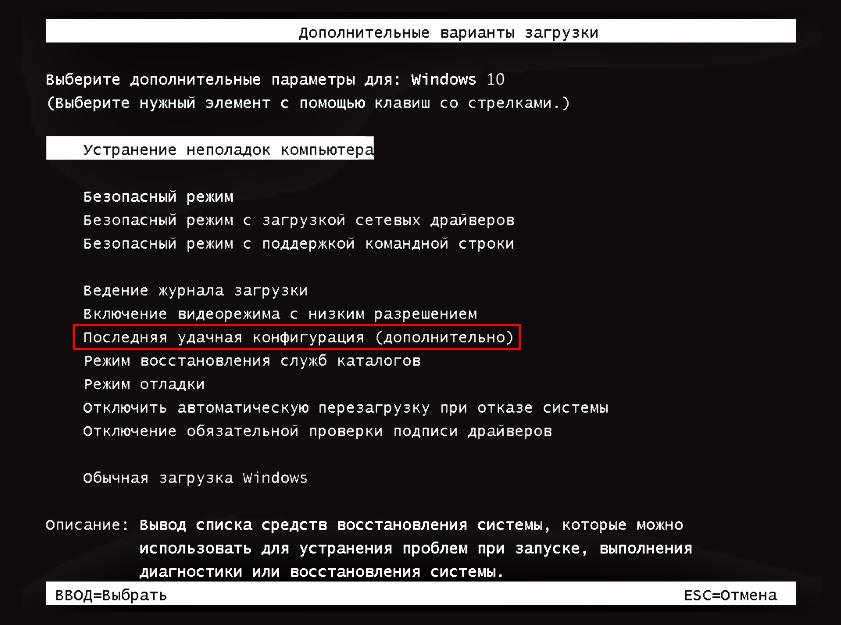
Якщо при включенні комп’ютера чорний екран змінюється викликом завантажувального меню без проблем, можна скористатися стандартним пунктом завантаження останньої вдалої конфігурації, що є аналогом звичайного відновлення системи з контрольної точки стану ОЗ з працездатними параметрами.
Стандартний відкат системи
Якщо ж з якихось причин попередній метод користувача не влаштовує, наприклад, з причини того, що йому потрібні відновити систему з іншої точки, але стандартна завантаження виявляється неможливою, в такій ситуації підійде використання старту в безпечному режимі.
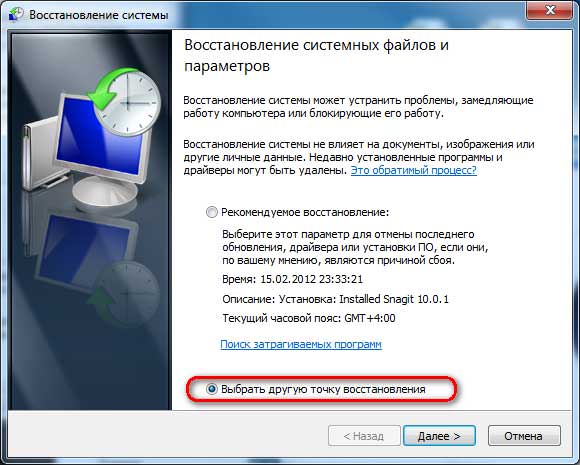
Після закінчення завантаження необхідно ввійти в розділ відновлення системи через «Панель управління» і виконати стандартну процедуру відкату, вибравши відповідну точку з списку, попередньо переглянувши всі тимчасові складові.
Дії при завантаженні зі знімного носія
Якщо жоден з варіантів відкату не спрацьовує, а при включенні комп’ютера чорний екран з’являється знову, можна застосувати деякі засоби системи, доступні для завантаження з інсталяційного або відновного диска (флешки), який у налаштуваннях первинної системи вводу/виводу (BIOS необхідно виставити першим в пріоритеті завантаження.
Примітка: якщо в якості первинної системи використовується UEFI, флешка повинна бути попередньо відформатована в FAT32, оскільки файлова система NTFS для завантаження UEFI не сприймається.
Після старту бажано відразу перейти до командної консолі (Shift + F10) і провести перевірку системних компонентів, вписавши команду sfc /scannow.
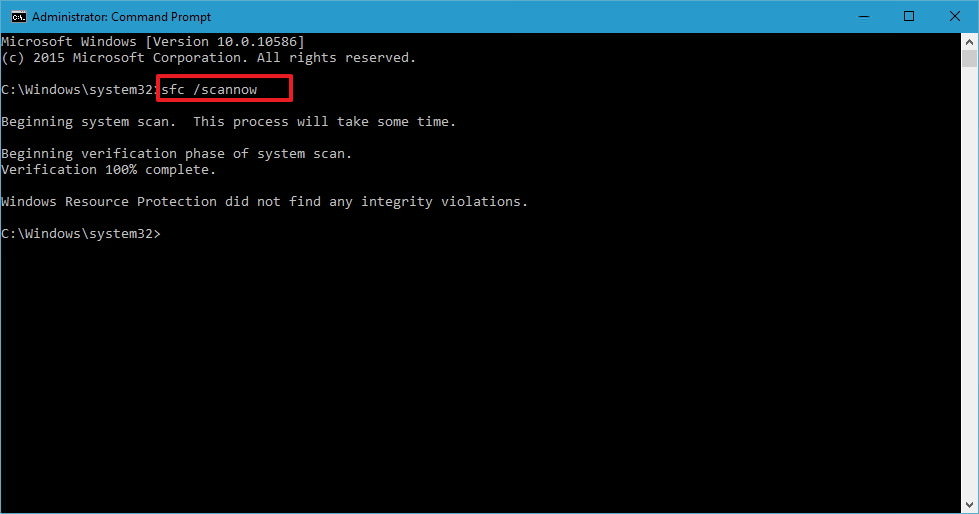
Процес може зайняти досить багато часу, так що, доведеться потерпіти. На всякий випадок можна скористатися і перевіркою диска, доповнивши основну команду chkdsk супутніми атрибутами, дізнатися які можна через виклик довідкової інформації (chkdsk /?).
Примітка: якщо виконання вище наведених команд результату не дасть, і при включенні комп’ютера чорний екран з’явиться знову, можна завантажитися з usb-носія повторно і в консолі виконати команди онлайн-відновлення DISM.exe /Online /Cleanup-image /Scanhealth і DISM.exe /Online /Cleanup-image /Restorehealth.
Проблеми з драйвером відеокарти
Вищеописані методи є універсальними і допомагають відновити працездатність системи в 99 відсотках випадків зі ста, але тільки в тому випадку, якщо це пов’язано саме з програмними збоями самої ОС. Але найчастіше проблема полягає в драйвері графічного прискорювача, оскільки чорний екран при вмиканні комп’ютера з Windows 7 або з іншою системою може з’являтися саме з цієї причини.
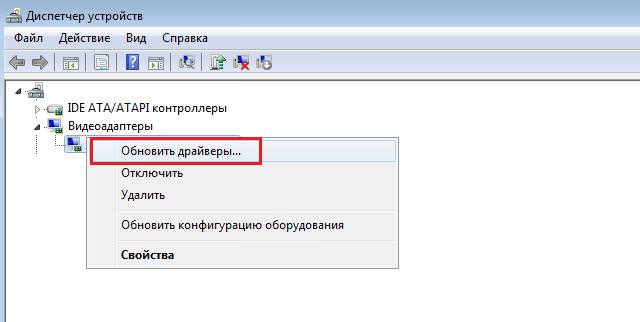
Для його повторної установки або оновлення потрібно виконати хоча б старт в безпечному режимі, після чого потрібно буде викликати стандартний Диспетчер завдань» (devmgmt.msc) і спробувати оновити драйвер засобами операційної системи.
Якщо це не допоможе (найімовірніше, так і буде), є сенс скористатися утилітами начебто DriverPack Solution Online 17 або Driver Booster, які можуть оновлювати програмне забезпечення без участі користувача. Єдина умова для коректного оновлення – наявність безперебійного підключення до інтернету (при виборі режиму завантаження в початковому меню слід використовувати безпечний режим із завантаженням мережних драйверів).
Проблеми з оновленнями
Нарешті, чорний екран при вмиканні комп’ютера може з’являтися і при встановленні критичних оновлень системи. Найбільш часто це проявляється в Windows 7, для якої в самих апдейта повно багів, і для комп’ютерів з Windows 10, в яких встановлені процесори AMD (недавній вихід з ладу систем на основі AMD після апдейта «десятки» по всьому світу тому явне підтвердження). Для усунення проблем, в безпечному режимі потрібно або скористатися «Центром оновлень» або розділом програм і компонентів, після чого по черзі видалити збійні пакети, перевіряючи працездатність системи, потім поставити ручний пошук і виключити збійні компоненти зі списку обов’язкової установки).
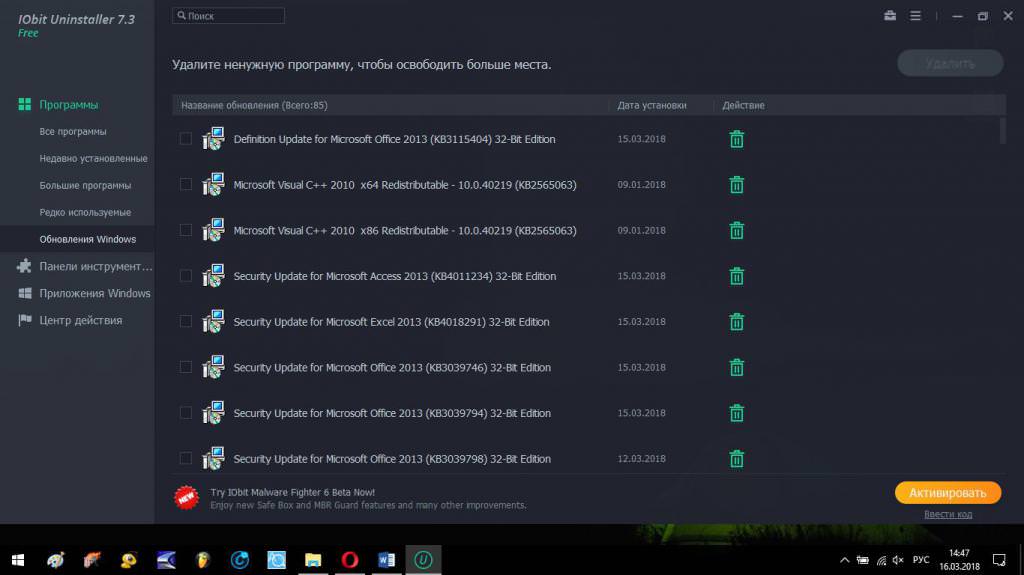
Примітка: для спрощення дій з видаленням пакетів апдейтів рекомендується використовувати програми на кшталт iObit Uninstaller, в яких такі процедури проводяться в найбільш повному обсязі.
Перезапуск служби Explorer
Ще одна причина появи чорного екрана при вмиканні комп’ютера – збій в роботі служби Explorer (не плутати з «Провідником»). Для початку в безпечному режимі слід викликати «Диспетчер завдань» і завершити процес explorer.exe в примусовому порядку. Після цього через файлове меню потрібно створити нову задачу, в рядок вписати назву шуканої служби і підтвердити виконання команди натисканням кнопки «ОК».
Нюанси налаштування електроживлення
Іноді така поведінка системи може бути пов’язана з некоректною налаштуванням поточної схеми електроживлення. Це стосується параметрів так званого швидкого запуску.
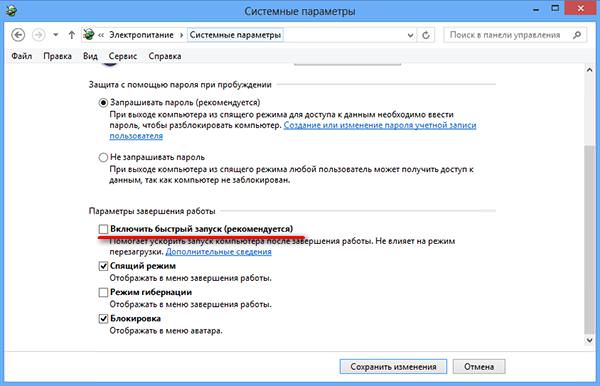
Активацію цього режиму можна здійснити через розділи дії кнопок і зміни параметрів, в даний момент недоступні. Після встановлення потрібних опцій слід зробити перезавантаження і подивитися, як буде реагувати на вжиті заходи система.
Відключення постійної переактивации Windows
Нарешті, однією з причин багато фахівців називають проблеми, пов’язані з файлом, відповідальним за активацію системи, коли її спрацьовування може зациклюватися. Для виправлення ситуації в кореневій папці системи для 64-бітних ОС або в каталозі System32 для систем 32 біта потрібно знайти директорію Windows Activation Technologies, потім у ній послідовно перейти до теки Tasks і Microsoft, після чого в останньому каталозі видалити директорію Windows з усім вмістом і зробити рестарт системи.
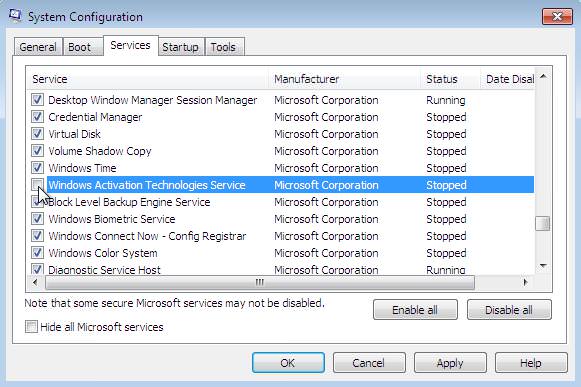
Примітка: щоб не займатися видаленням папки, можна просто зупинити однойменну службу у відповідному розділі і встановити для неї відключений тип запуску і відключити її автоматично завантажуваних процесах.
Короткі підсумки
Ось, власне, і все про те, що стосується появи чорного екрану замість очікуваної завантаження операційної системи. Як бачимо, методики виправлення такого збою не відрізняються особливою складністю. У більшості випадків, якщо тільки основна проблема не пов’язана зі збоями в самій операційній системі внаслідок ушкодження її компонентів, достатньо перевірити драйвер графічного адаптера і при необхідності оновити або встановити його заново. У всіх інших випадках відновити нормальну роботу Windows можна через безпечний режим, або при завантаженні зі знімного носія, що виглядає більш кращим, оскільки присутній на ньому інструментарій безпосередньо не залежить від поведінки ОС, встановленої на жорсткому диску комп’ютера.
Втім, якщо мова йде про жорсткому диску, наприклад, про ситуації, коли він починає «сипатися», щоб не змінювати його відразу і отримати можливість перенесення інформації на інші носії, можна скористатися унікальною і єдиною у своєму роді програмою відновлення під назвою HDD Regenerator, яка, як стверджується, здатна перемагничивать поверхню диска, що дозволяє уникнути втрати даних або відновити їх.








